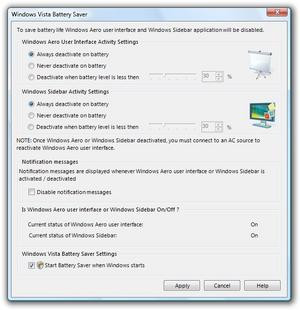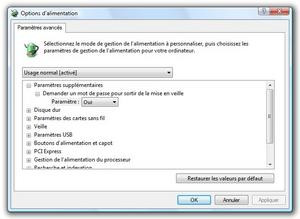Eteindre son écran sur commande
Il y'a des moments où on souhaiterait simplement éteindre l'écran de son portable, tout en laissant l'ordinateur tourner, par exemple pour regarder un DVD avec un ordinateur portable branché sur la télé ou encore lancer une copie ou un encodage pariculièrement long pendant qu'on est occupé ailleurs. Certains portables fonctionnent fermés mais si ce n'est pas le cas, à part réduire la luminosité à 0 (ce qui ne réduit pas totalement la consommation de celui ci) ou programmer l'extinction du moniteur via la fonctionnalité intégrée au système à une courte durée, il faut alors passer par un programme tiers.Sur Mac, le logiciel « miracle » s'appelle . Son usage peut paraître superflu, mais cet outil, disponible sous la forme d'une application indépendante ou d'un widget pour Mac OS X Tiger, permet tout simplment d'éteindre son écran d'un clic de souris, ou même ses écrans d'un seul coup si on fonctionne dans une telle configuration. C'est particulièrement utile pour les iMacs qui ne disposent pas du réglage 0 de la luminosité.
- Télécharger SleepDisplay pour Mac OS X

Sous Windows, une solution est de passer par l'économiseur d'écran MonitorOffSaver. Son intérêt est d'être également disponible sous la forme d'un script AutoHotKey, permettant de l'activer à la demande par un simple raccourci clavier, si le logiciel est installé.
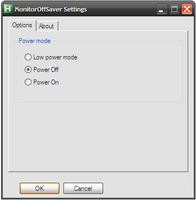
Eteindre son ordinateur au bout d'un certain temps
Les systèmes d'exploitation proposent un passage automatique en mode veille au bout d'un certain temps, mais pas l'extinction complète de l'ordinateur. L'option est proposée par certains logiciels, notamment certains encodeurs DivX mais on trouve aussi quelques outils qui permettent de généraliser la fonctionnalité, notamment Shutdown et TOff ce dernier étant nettement plus complet : il permet l'extinction quotidienne de l'ordinateur, ou à une heure précise alors que ShutDown ne propose que d'éteindre la machine passée une certaine durée.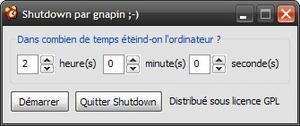
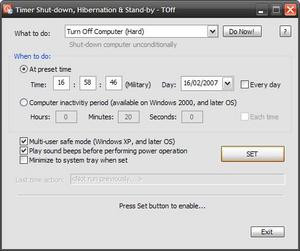
LocalCooling s'apparente à un panneau de configuration de l'énergie dans la lignée de ce qu'on trouve par défaut sous Windows ou Mac OS X mais il offre quelques détails intéressants. D'abord, il permet lui aussi l'extinction totale du PC en plus de la mise en veille, ainsi que l'extinction de l'écran et l'arrêt des Disques durs. Des options supplémentaires proposent quant à elles de limiter l'action du logiciel : vous pouvez ainsi interdire l'extinction du PC si un programme défini par l'utilisateur est lancé, ou avant une certaine heure. Enfin, dans une optique plus écologique, il fournit des informations sur l'énergie économisée, et notamment sur le nombre d'arbres sauvés par votre utilisation. Le logiciel joue également sur l'aspect communautaire : à l'image de , il permet de créer un compte et de rejoindre une communauté, le but étant de réunir 100 millions de PC utilisant le client.
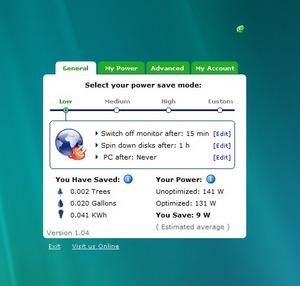
Désactiver Aero sur un portable
L'interface Aero de Windows Vista brille par ses effets de transparence et son mode « Rotation 3D » mais pour un portable, elle peut s'avérer gourmande en ressources, et donc en batterie. Partant du principe que ces petits détails appréciables ne sont pas forcément indispensables pour une utilisation nomade, on se prend à rêver d'un outil qui permettrait de désactiver les effets d'Aero à volonté. C'est possible en passant par le panneau de configuration, mais la manipulation n'est pas forcément évidente, et Vista Battery Saver propose mieux que ça : l'outil désactive automatiquement Aero et le Volet Windows lorsque l'ordinateur est en mode batterie et réactive l'interface lorsque l'adaptateur secteur est branché. Des options permettent de paramétrer la désactivation : les deux composants peuvent être désactivés indépendamment, dès que l'ordinateur fonctionne sur batterie, où uniquement lorsqu'elle atteint un certain niveau.